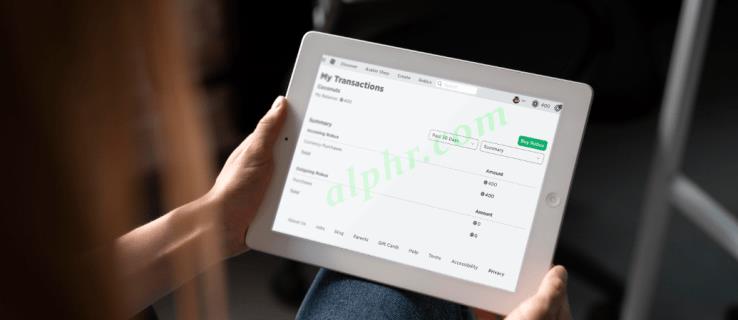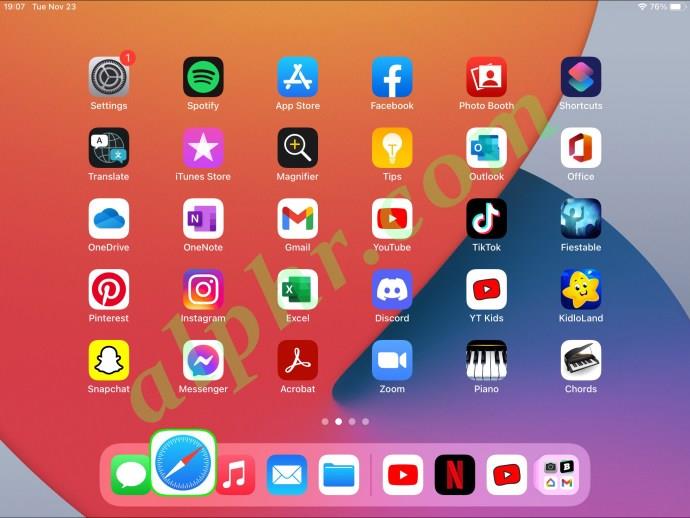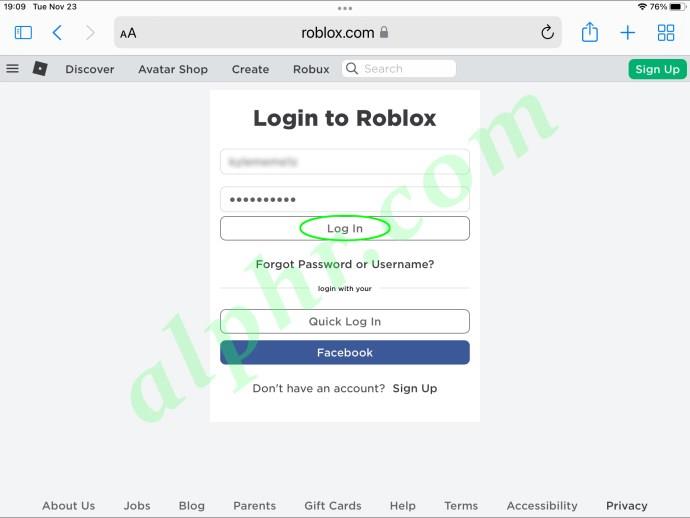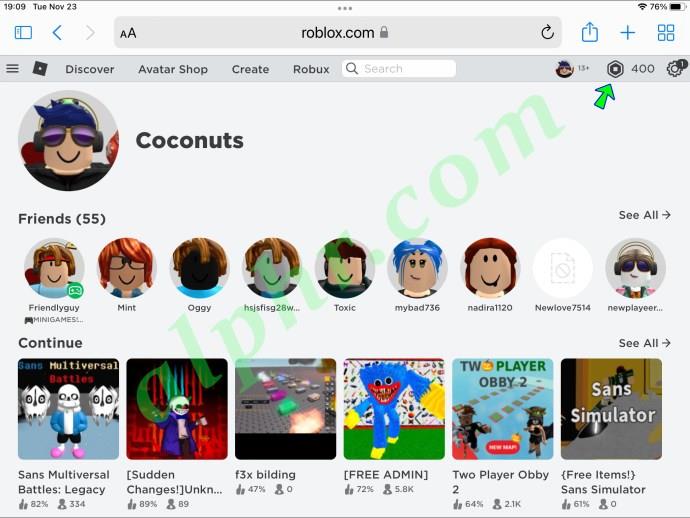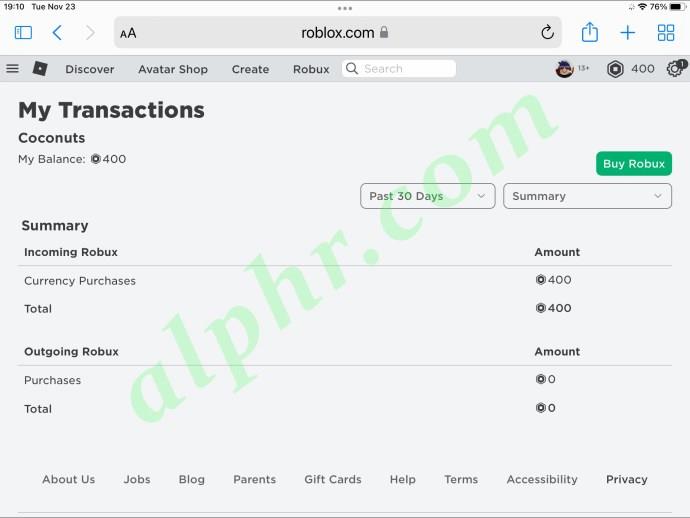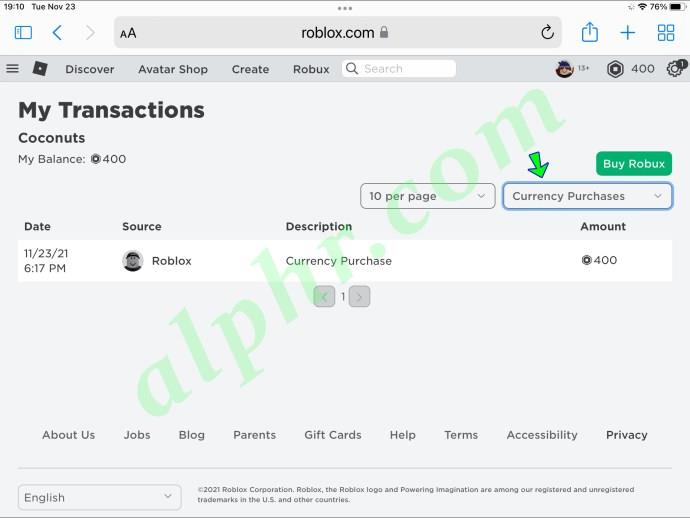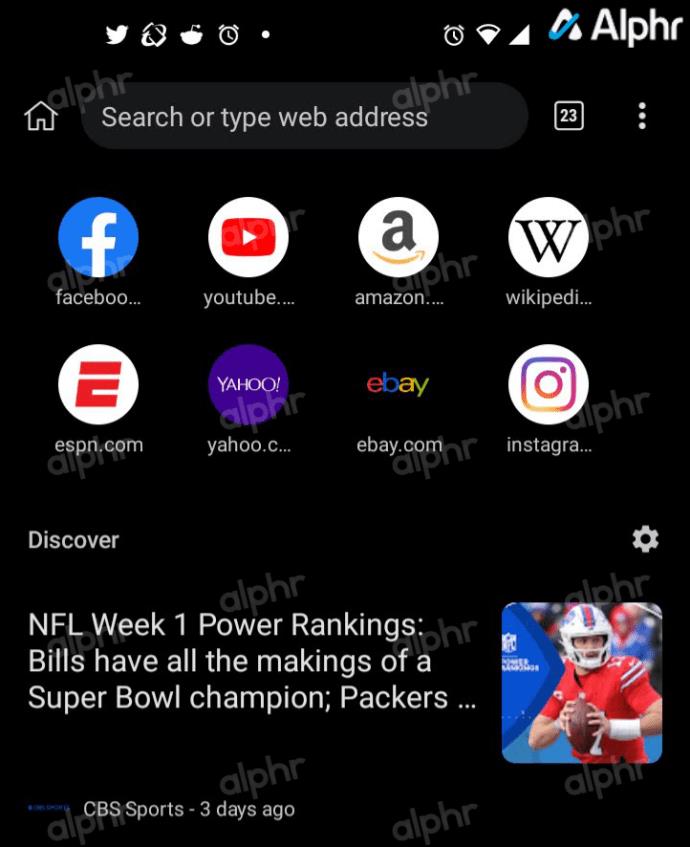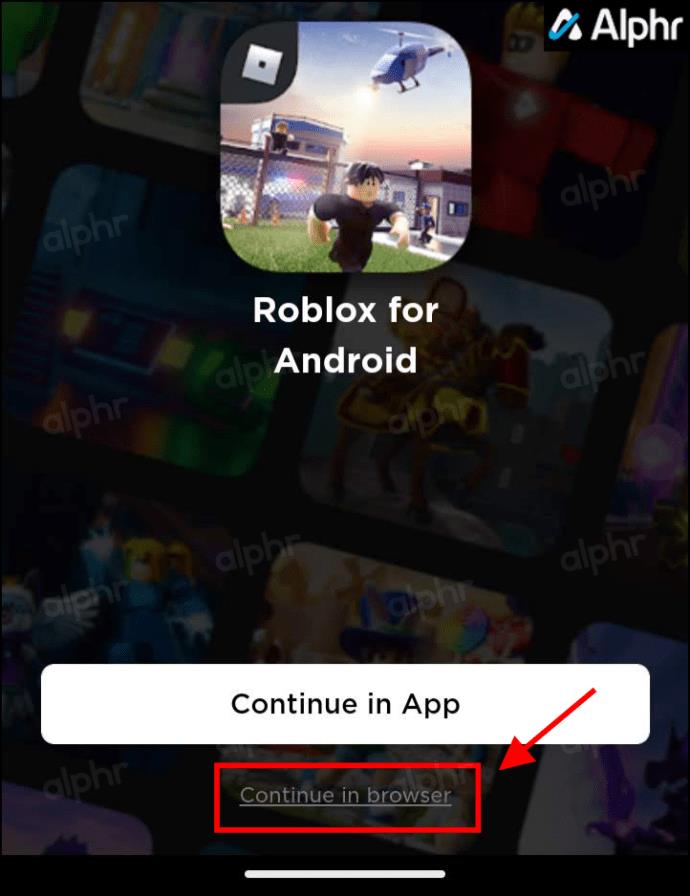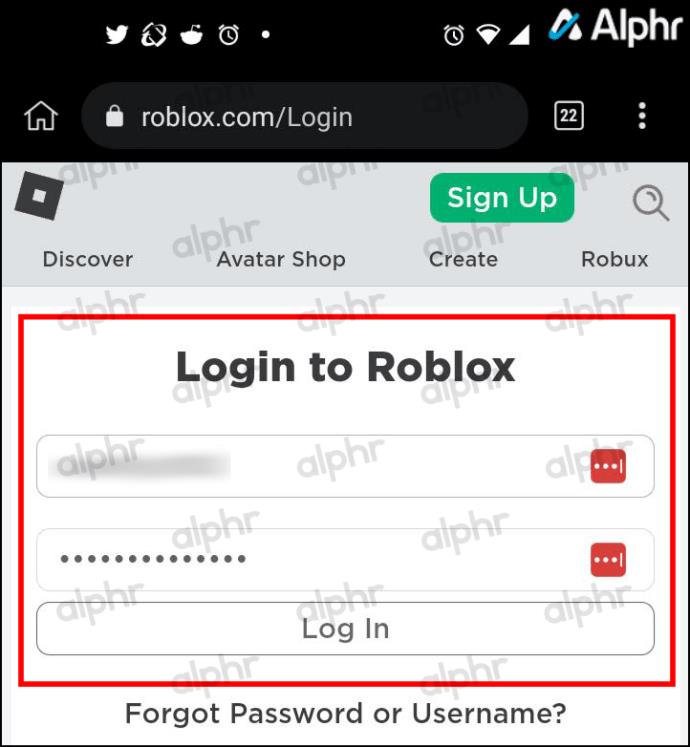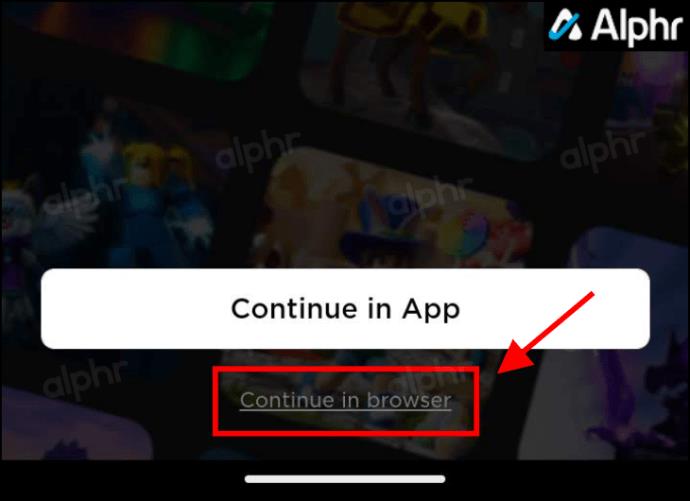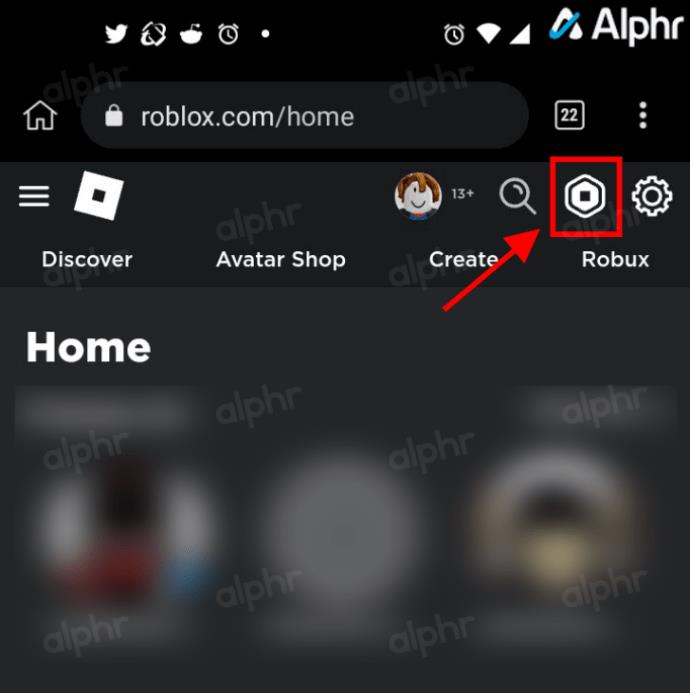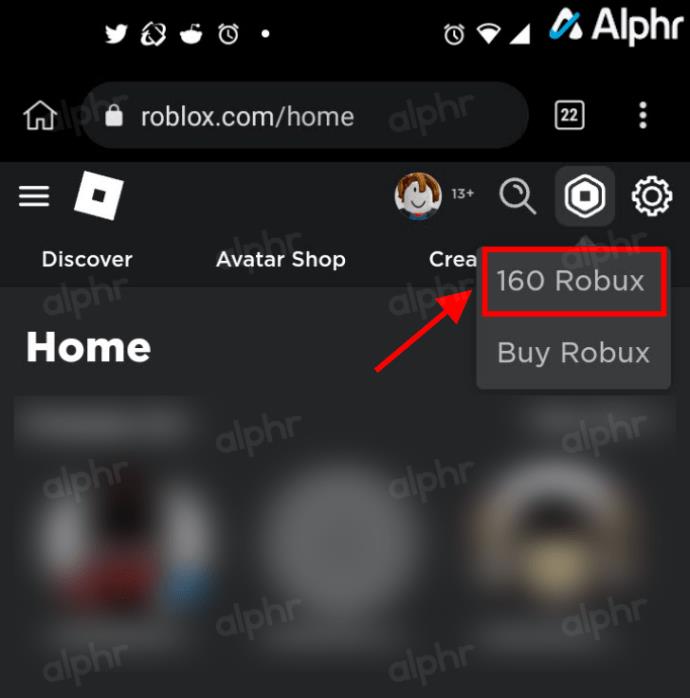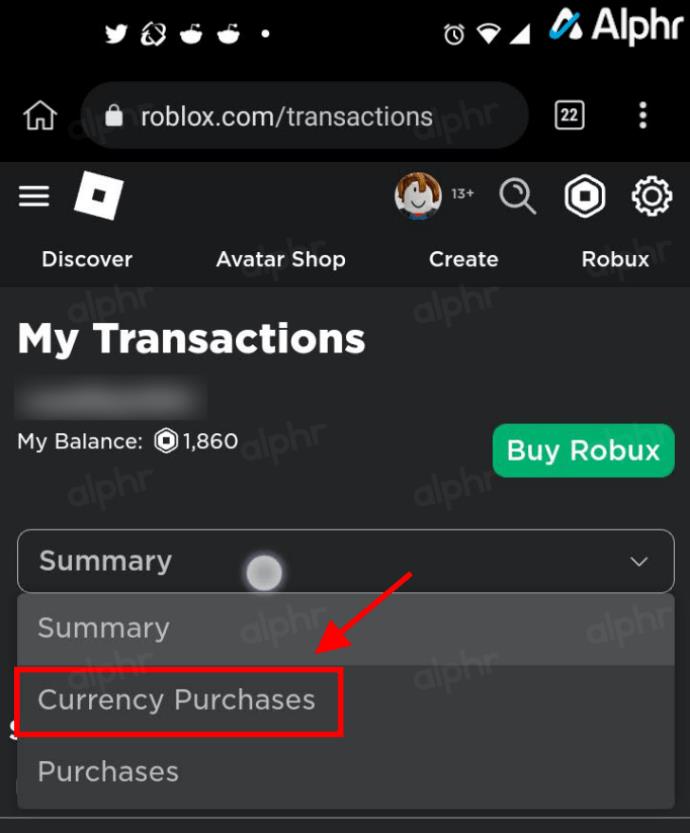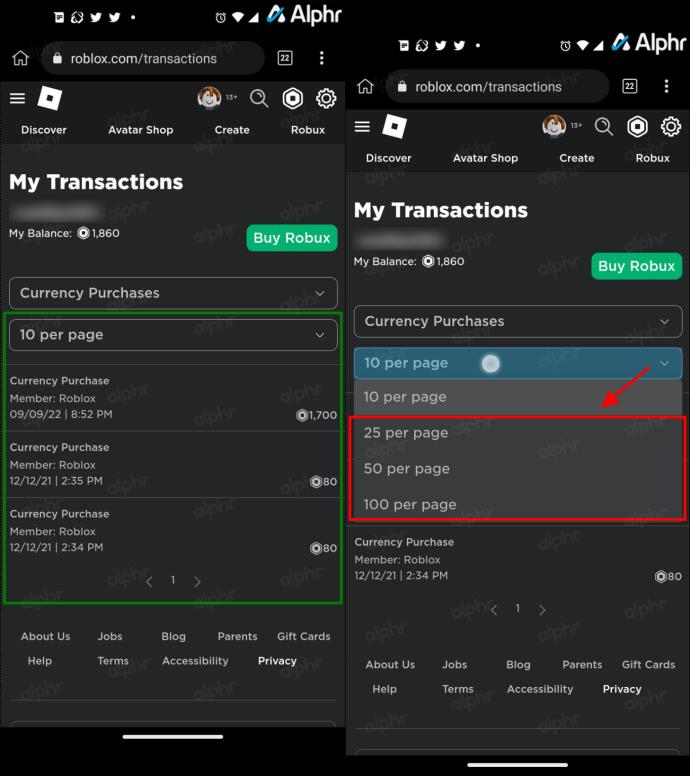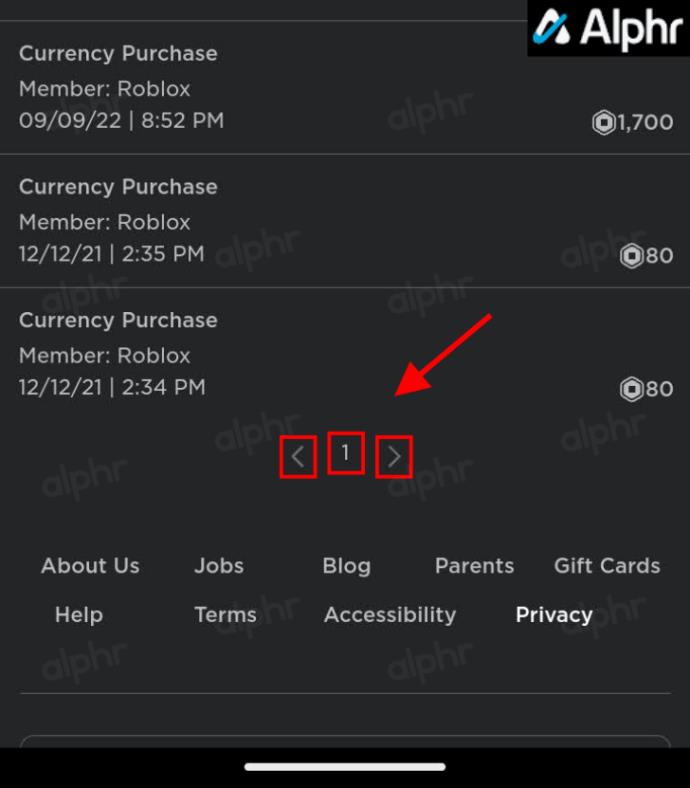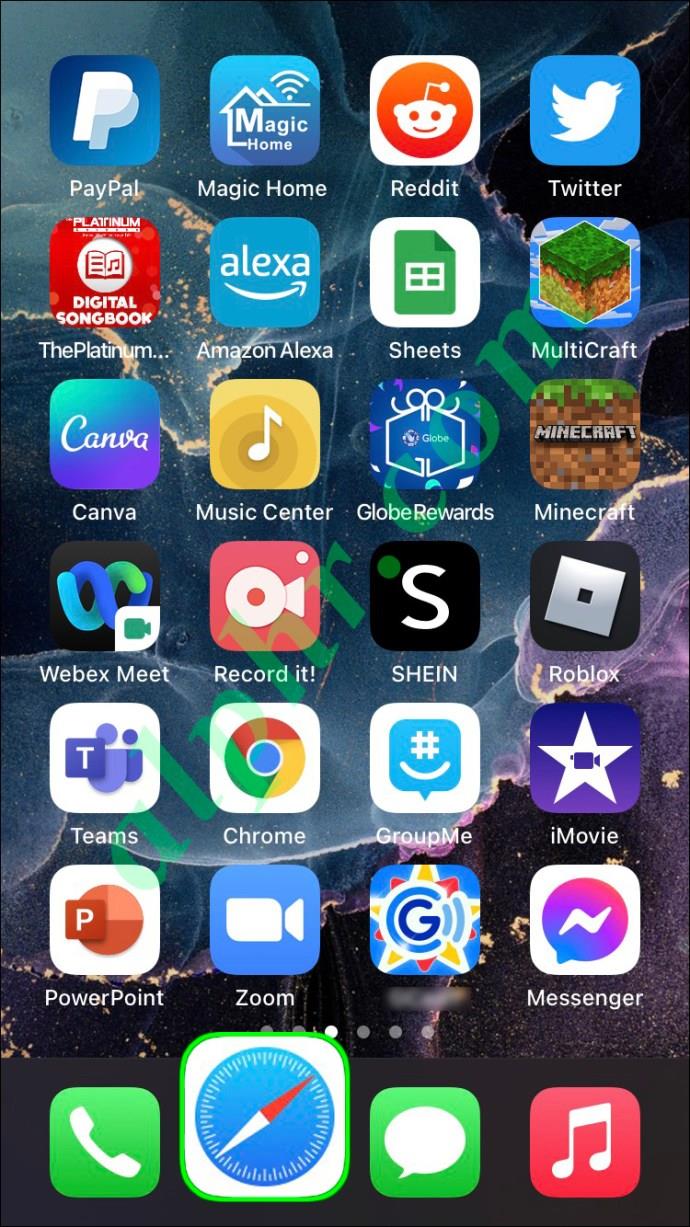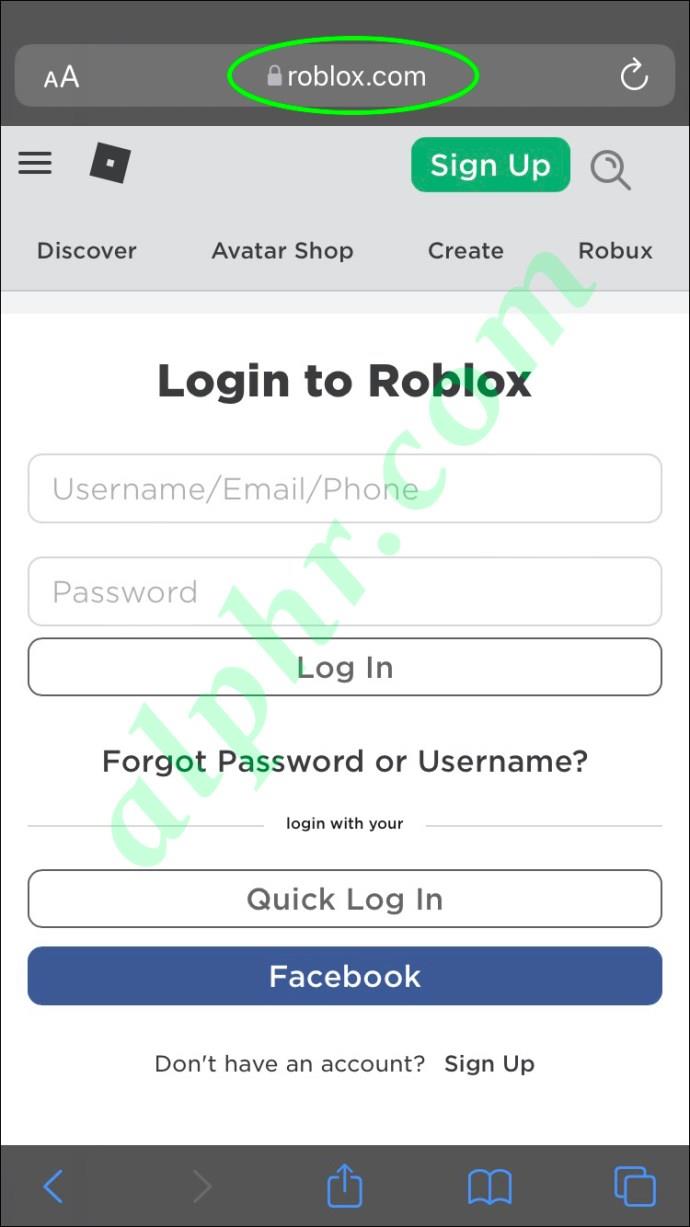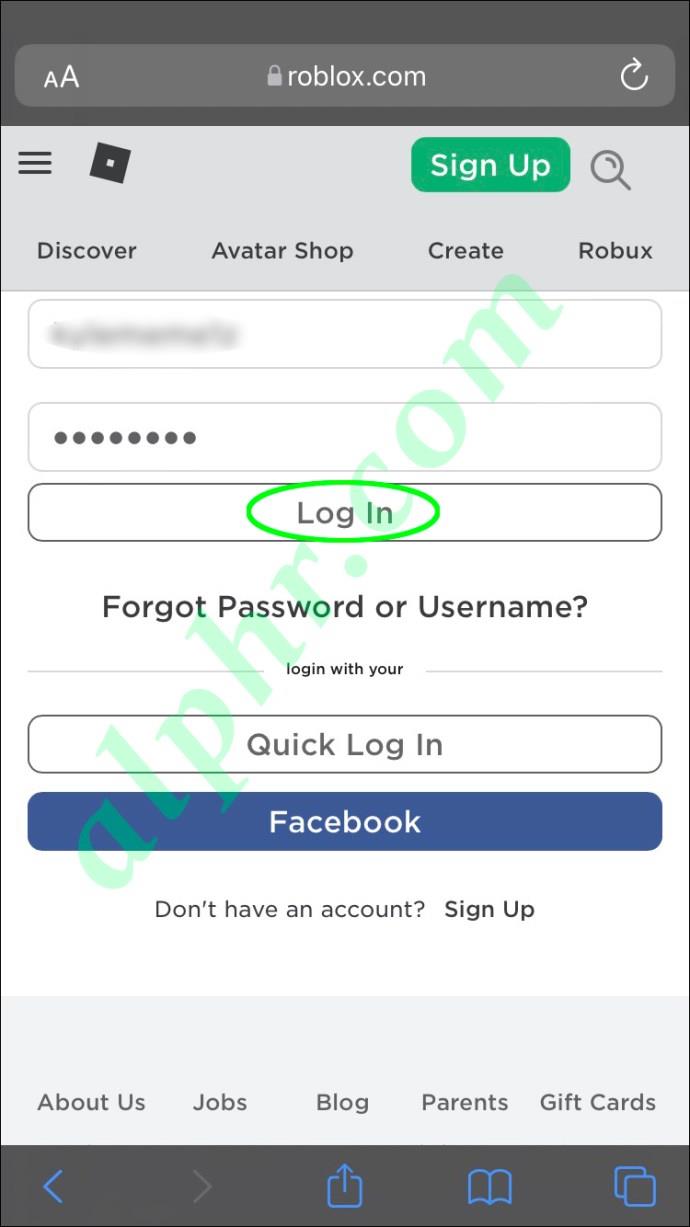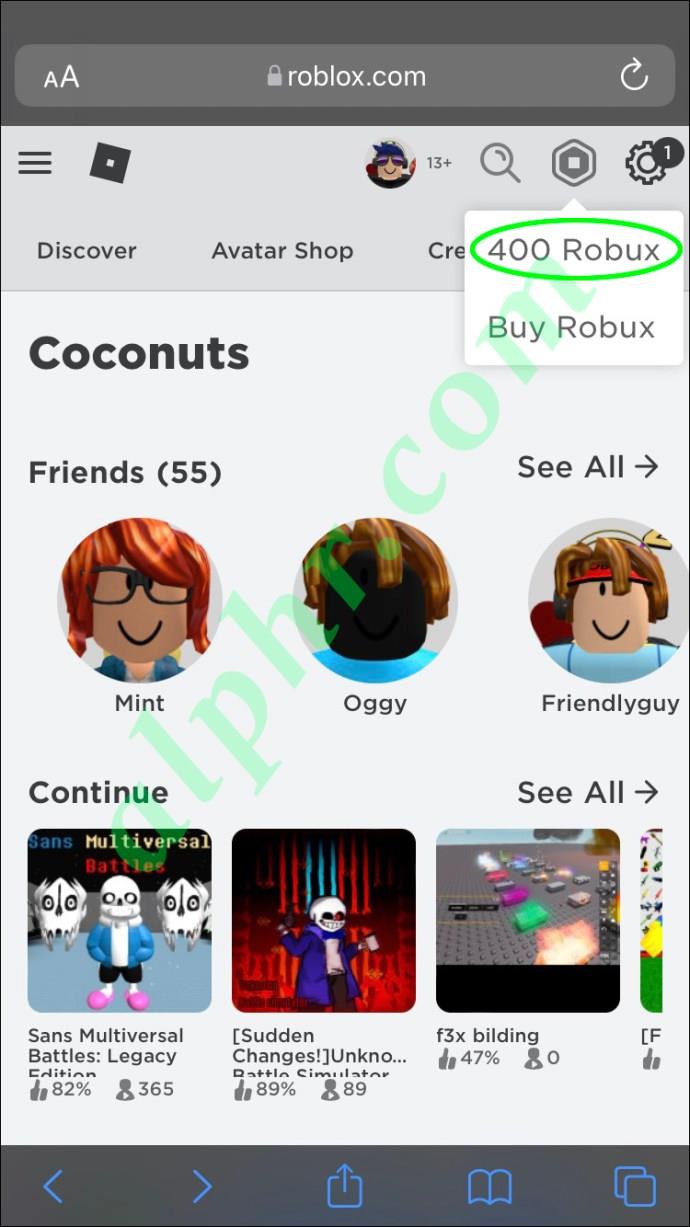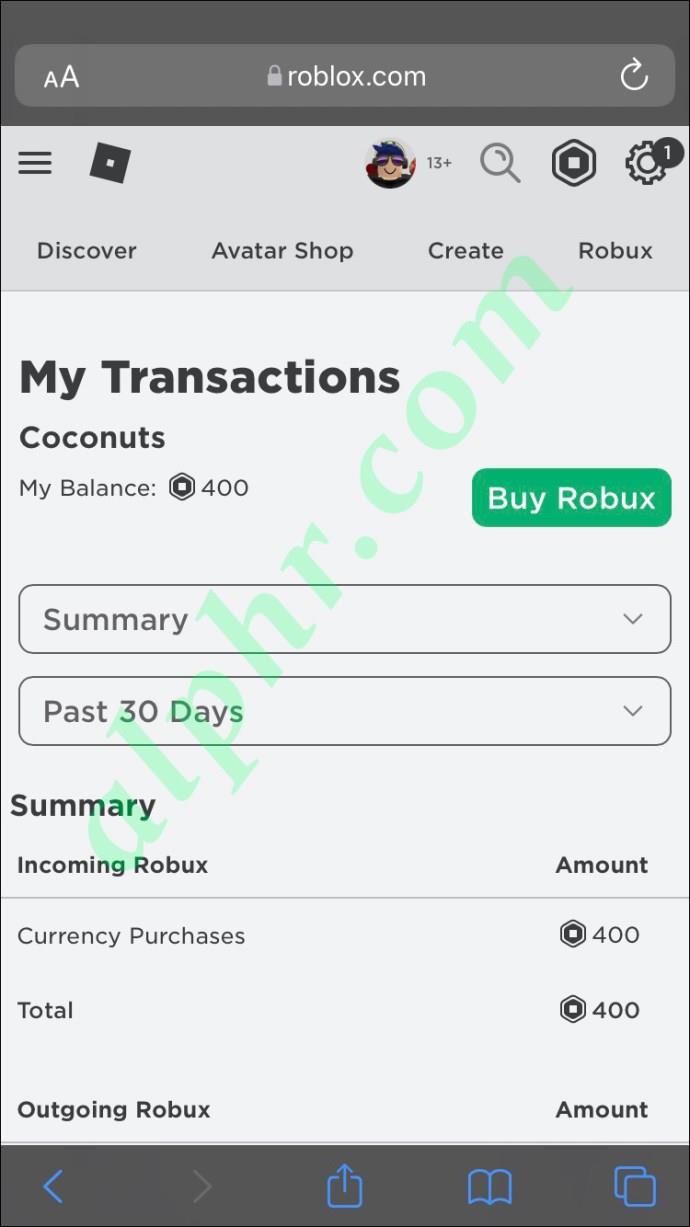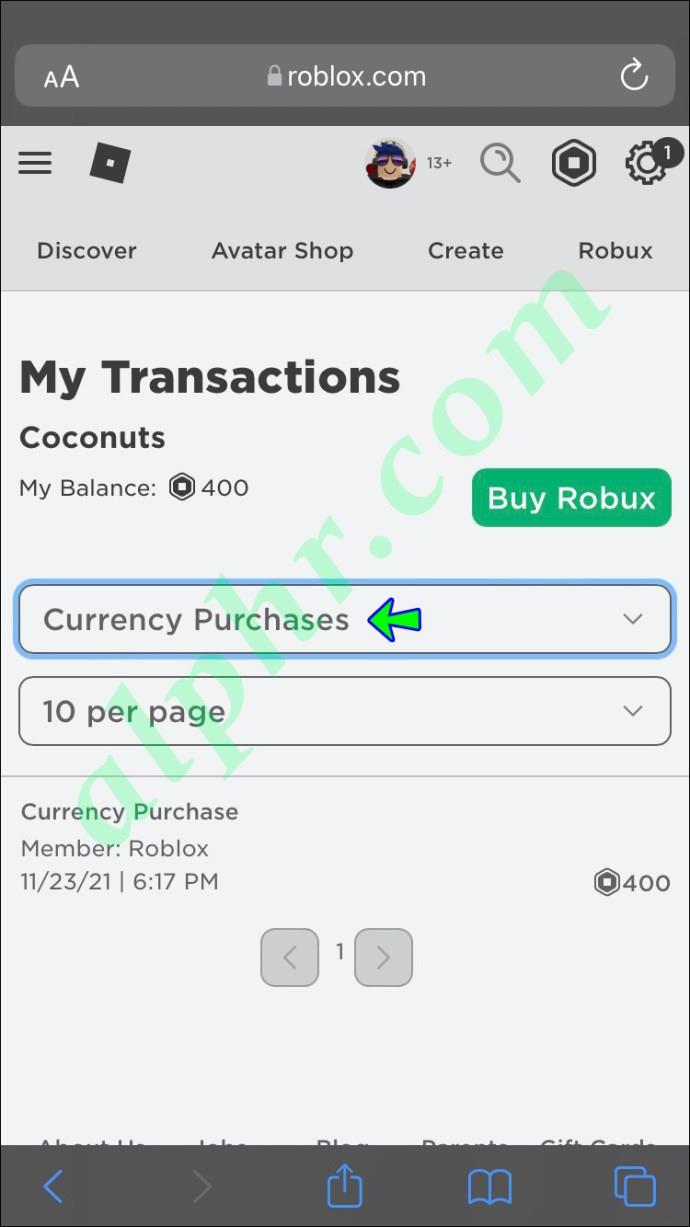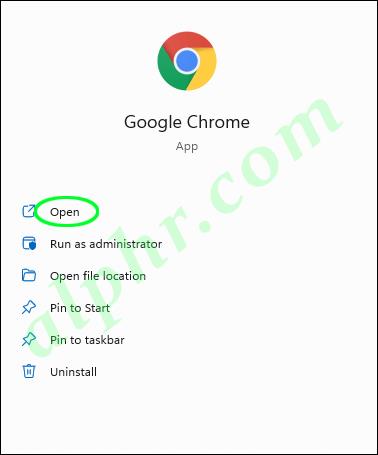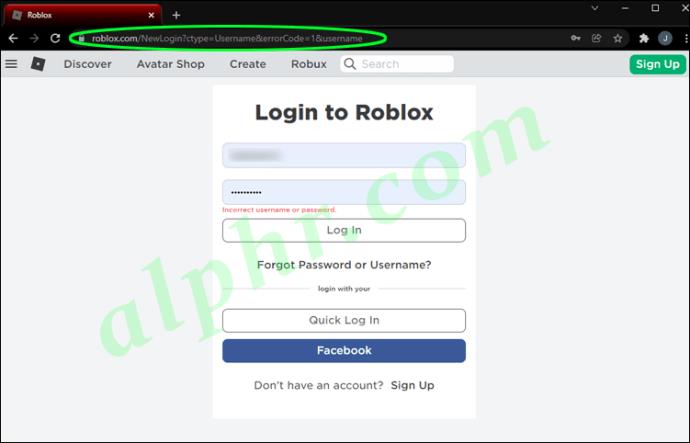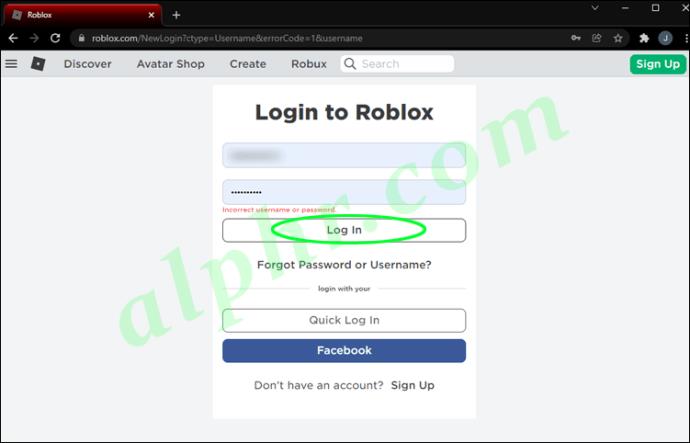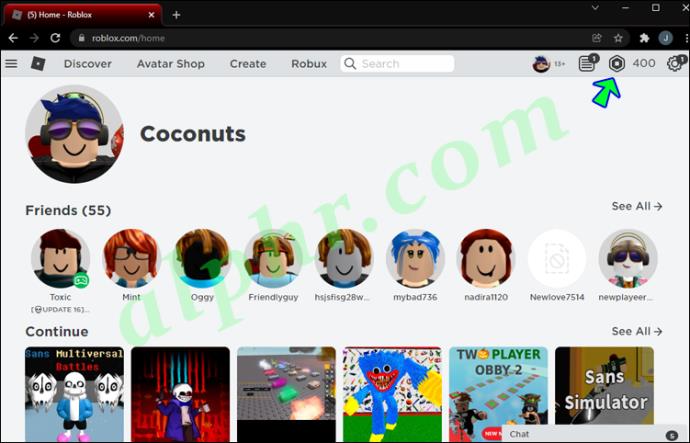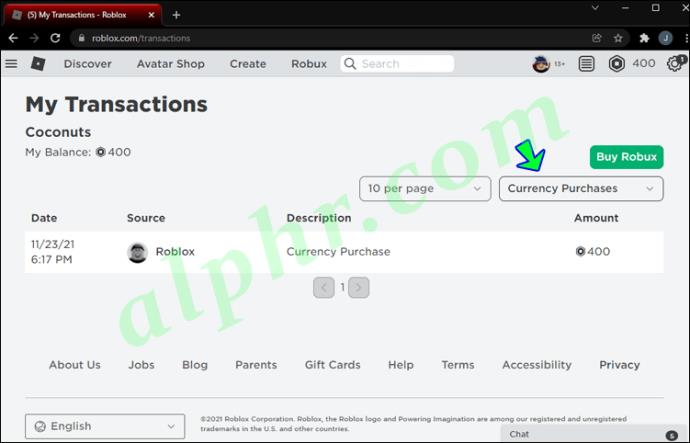Apparaatkoppelingen
Als je de aankoopgeschiedenis van je videogame bekijkt, kun je zien hoeveel je aan de game hebt uitgegeven. Het helpt ook om u te herinneren aan wat u hebt gekocht. Met Roblox kunt u uw aankoopgeschiedenis op elk moment controleren, zolang u toegang heeft tot uw account. U kunt dit op meerdere platforms doen.
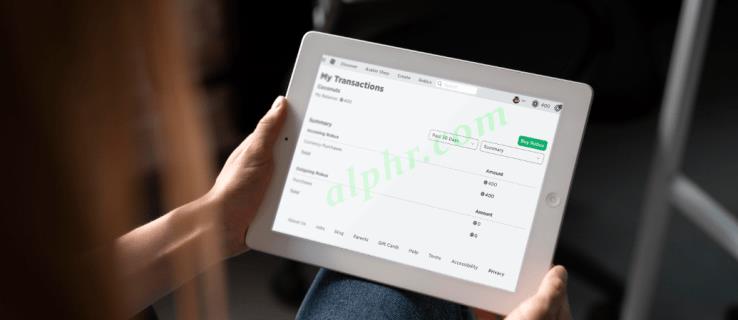
Als Roblox-speler die meer wil weten over uw aankoopgeschiedenis, bent u hier aan het juiste adres. Uw Roblox-account bevat alle benodigde informatie, klaar om bekeken te worden. Blijf lezen om erachter te komen hoe het proces werkt.
Hoe Roblox-aankoopgeschiedenis op een iPad te bekijken
Roblox is beschikbaar op alle mobiele platforms, maar de app laat je eerdere transactiegeschiedenis niet zien. In plaats daarvan is de enige manier om dit te controleren, een browser te openen en in te loggen op uw Roblox-account. Het apparaat dat je gebruikt maakt niet uit, waardoor de iPad een van de mogelijke keuzes is.
Hoewel je Robux in de game kunt kopen, is het controleren van je eerdere aankopen alleen buiten de game mogelijk. Nu je deze beperking kent, kun je je iPad pakken en beginnen.
Dit zijn de stappen om toegang te krijgen tot uw geschiedenis van Roblox-aankopen uit het verleden:
- Open een willekeurige browser op uw iPad.
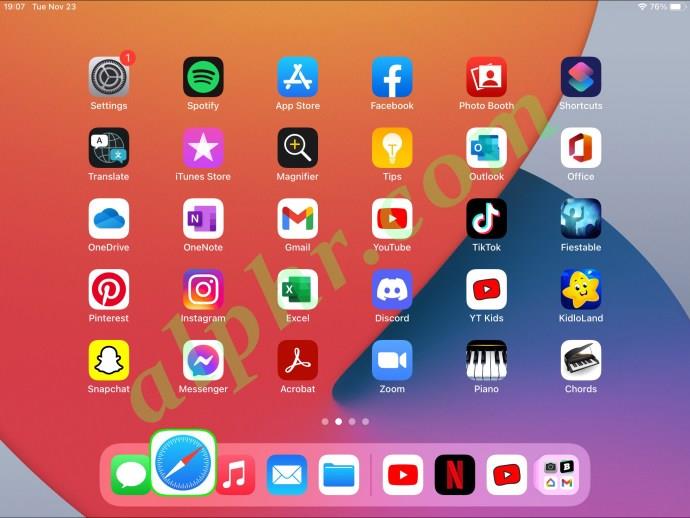
- Log in op uw Roblox-account.
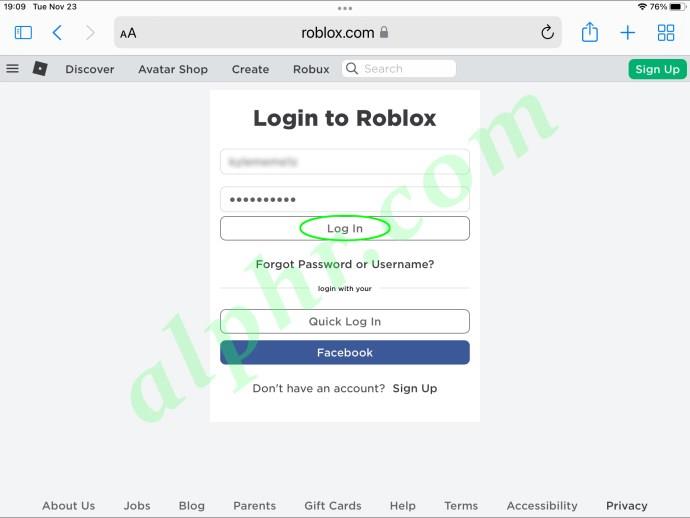
- Tik op uw huidige Robux-reserves.
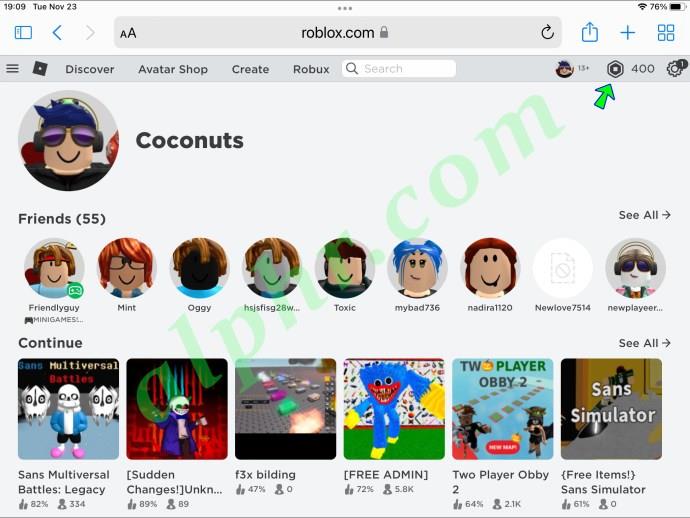
- De pagina Mijn transacties verschijnt.
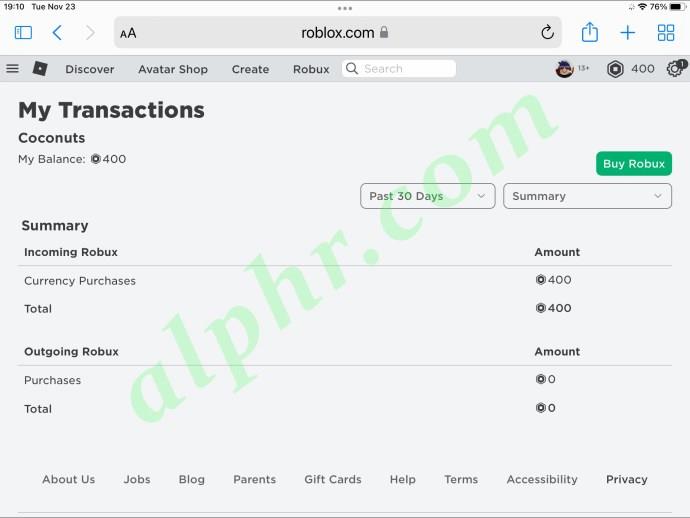
- Controleer de valuta-aankopen en stel een periode in.
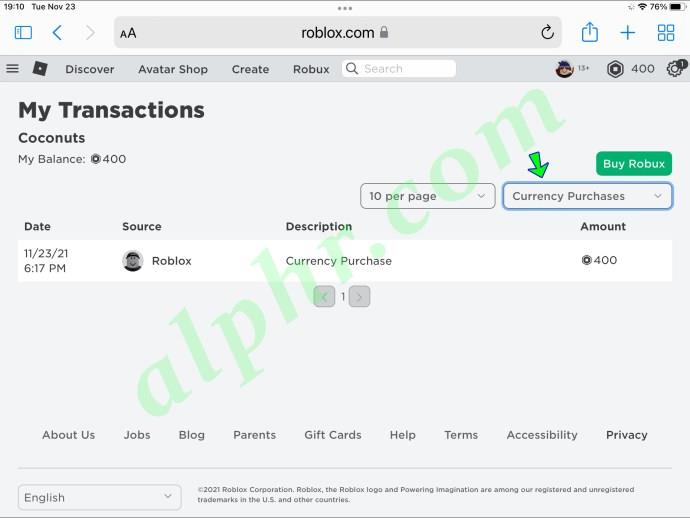
In het menu Valutaaankopen kunt u het instellen om aankopen over de volgende perioden weer te geven:
Ongeacht uw instellingen worden al uw aankopen chronologisch weergegeven.
Als je wilt, kun je op Aankopen tikken om te zien hoe je die Robux hebt uitgegeven.
Vroeger heette de pagina Mijn Transacties vroeger 'Trade'. Het voerde dezelfde functies uit, waardoor spelers onder meer hun aankopen, Roblox-aankopen en de verkoop van goederen konden controleren. Al deze statistieken hebben met geld te maken, vandaar de naam.
Hoe Roblox-aankoopgeschiedenis op een Android te bekijken
Sommige spelers installeren en spelen Roblox op Android-apparaten, waaronder smartphones en tablets. Net als bij de iPad kunt u met de mobiele Android-app uw eerdere aankopen niet controleren. In plaats daarvan moet u nog steeds vertrouwen op browsers zoals Google Chrome of DuckDuckGo.
Hier leest u hoe u uw Roblox-aankoopgeschiedenis op Android kunt bekijken.
- Tik op en start uw favoriete browser op uw Android-apparaat.
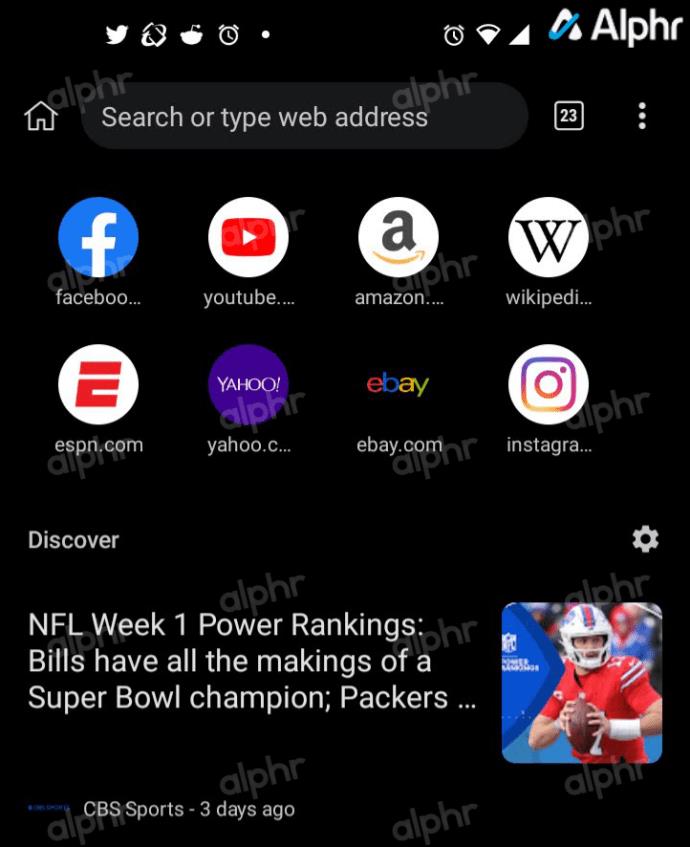
- Ga naar de officiële Roblox-website en selecteer Doorgaan in browser onderaan het scherm.
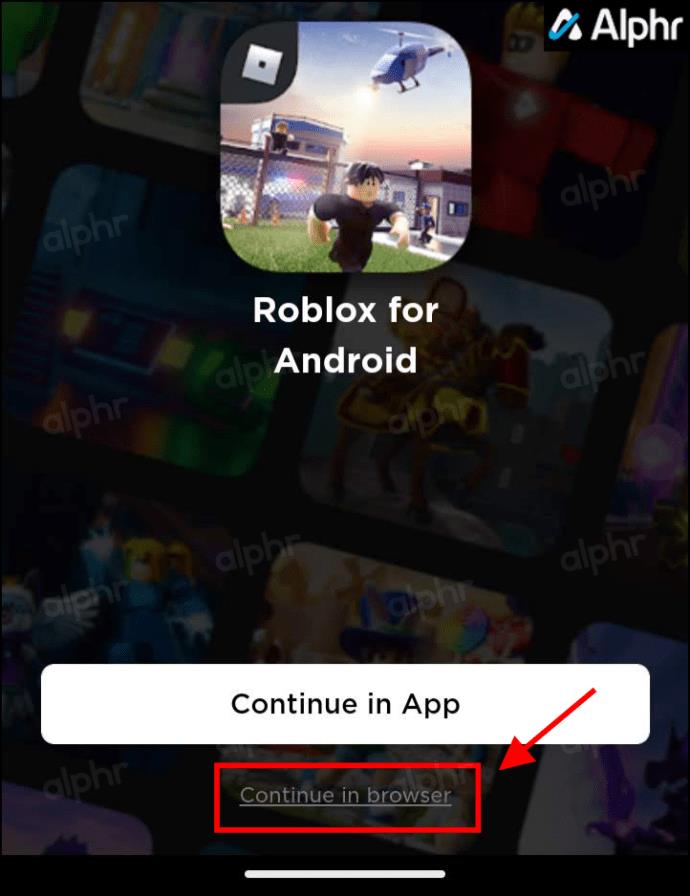
- Log in op jouw account.
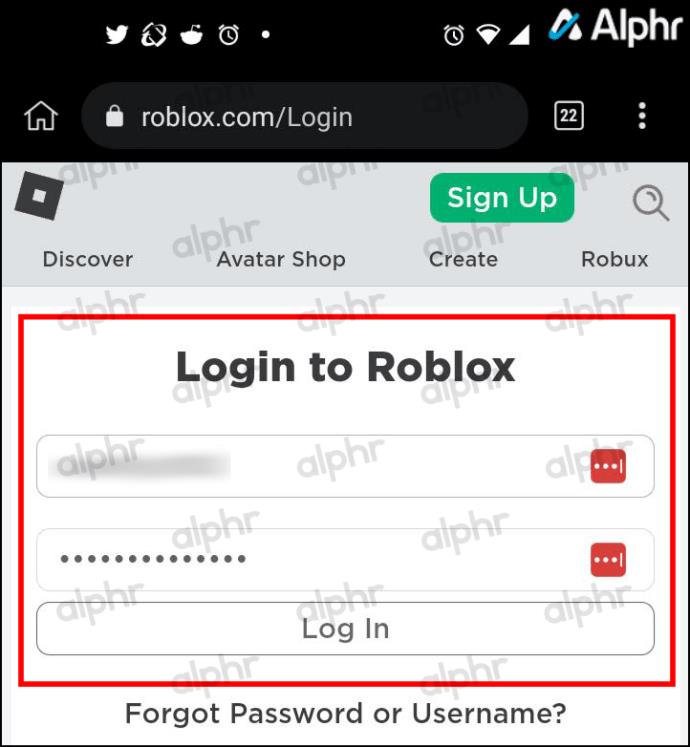
- De startpagina wordt opnieuw geladen. Selecteer nogmaals Doorgaan in browser .
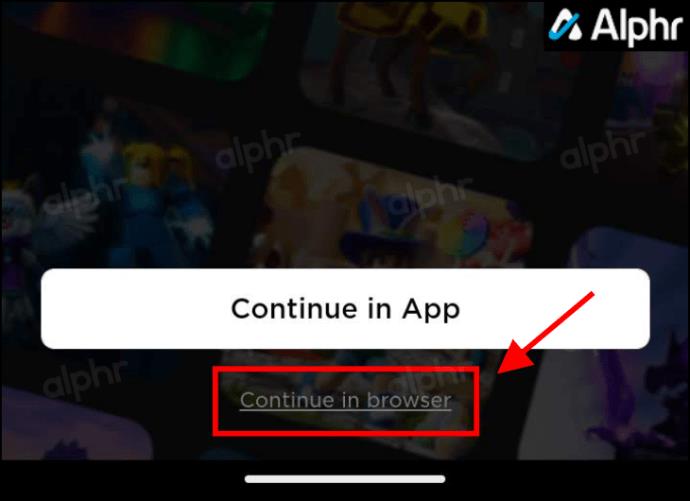
- Tik op het Robux-pictogram in de rechterbovenhoek naast het tandwielpictogram (Instellingen).
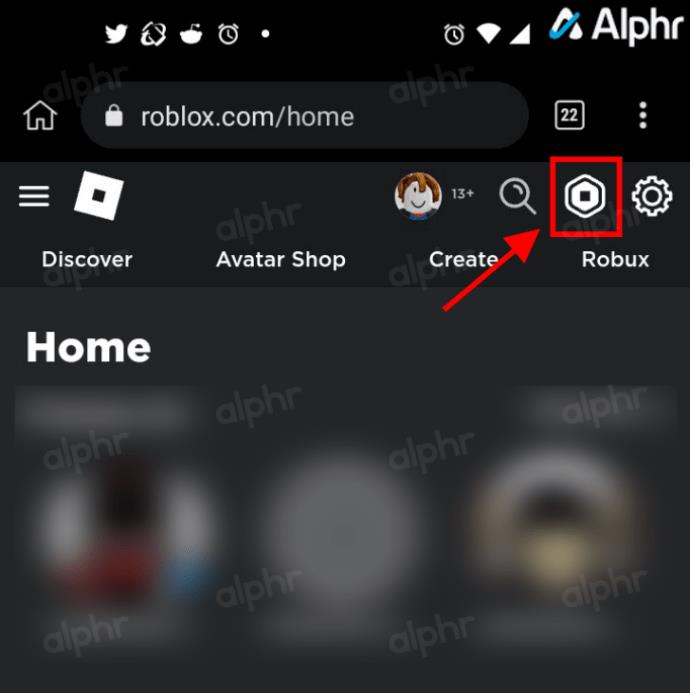
- Klik op [bedrag] Robux (uw huidige Robux-saldo).
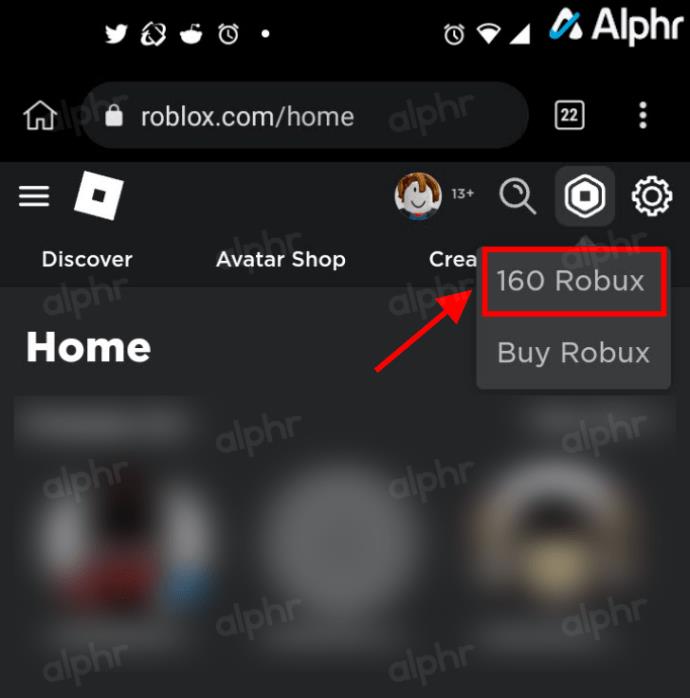
- De pagina Mijn transacties verschijnt. Tik op de vervolgkeuzelijst Samenvatting en selecteer Valutaaankopen om te zien hoeveel Robux je hebt gekocht.
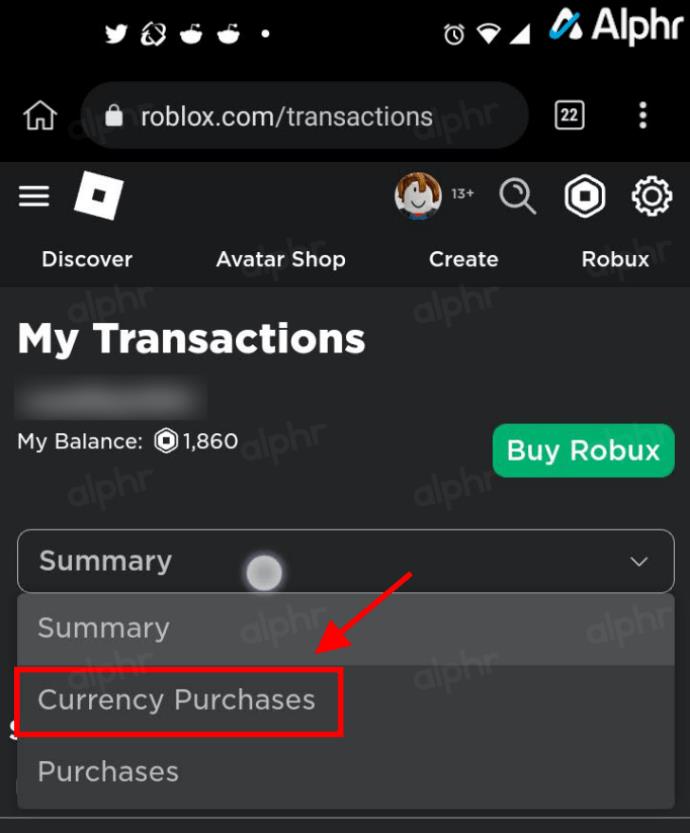
- De lijst met aankopen verschijnt. Klik op de vervolgkeuzelijst 10 per pagina en kies het aantal dat u op elke pagina wilt bekijken (25, 50 of 100).
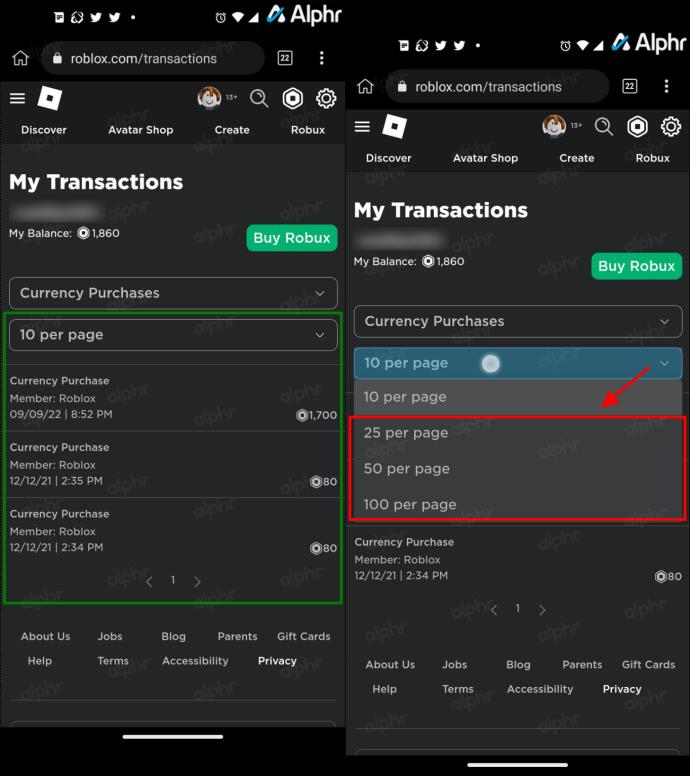
- Tik onderaan op < 1 > (pagina-navigatorlinks) om door de lijst te bladeren.
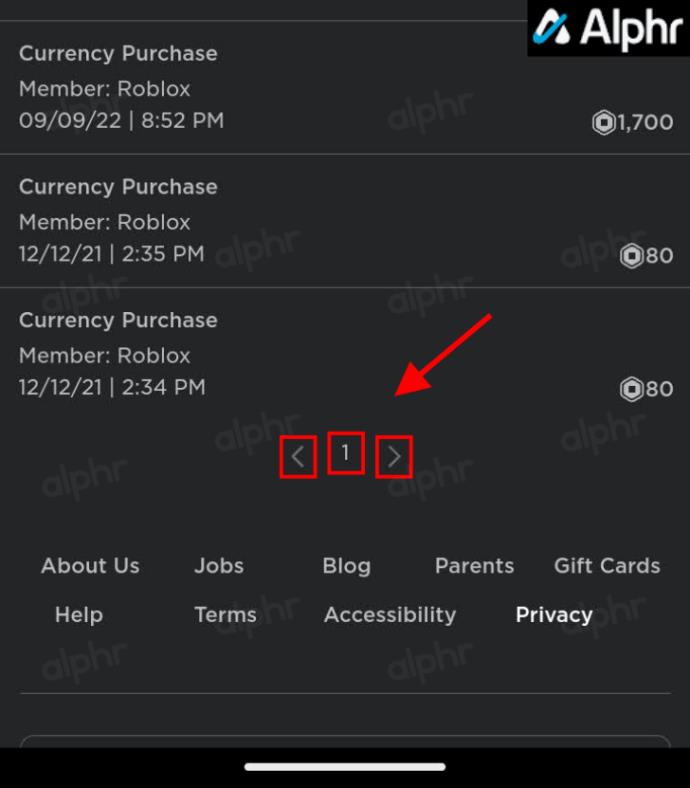
Omdat de ervaring praktisch identiek is aan het inloggen op je account op een iPad, kunnen spelers gemakkelijk van de ene naar de andere overstappen.
Hoe Roblox-aankoopgeschiedenis op een iPhone te bekijken
iPhones zijn meestal voldoende om te gamen en hebben de neiging om Roblox met behoorlijke prestaties uit te voeren. Net als bij de andere platformen is echter een browser noodzakelijk. Desalniettemin is het best handig om uw eerdere aankopen op hetzelfde apparaat te controleren.
Probeer deze instructies om uw Roblox-transactiegeschiedenis op uw iPhone te controleren:
- Open Safari of een andere browser op je iPhone.
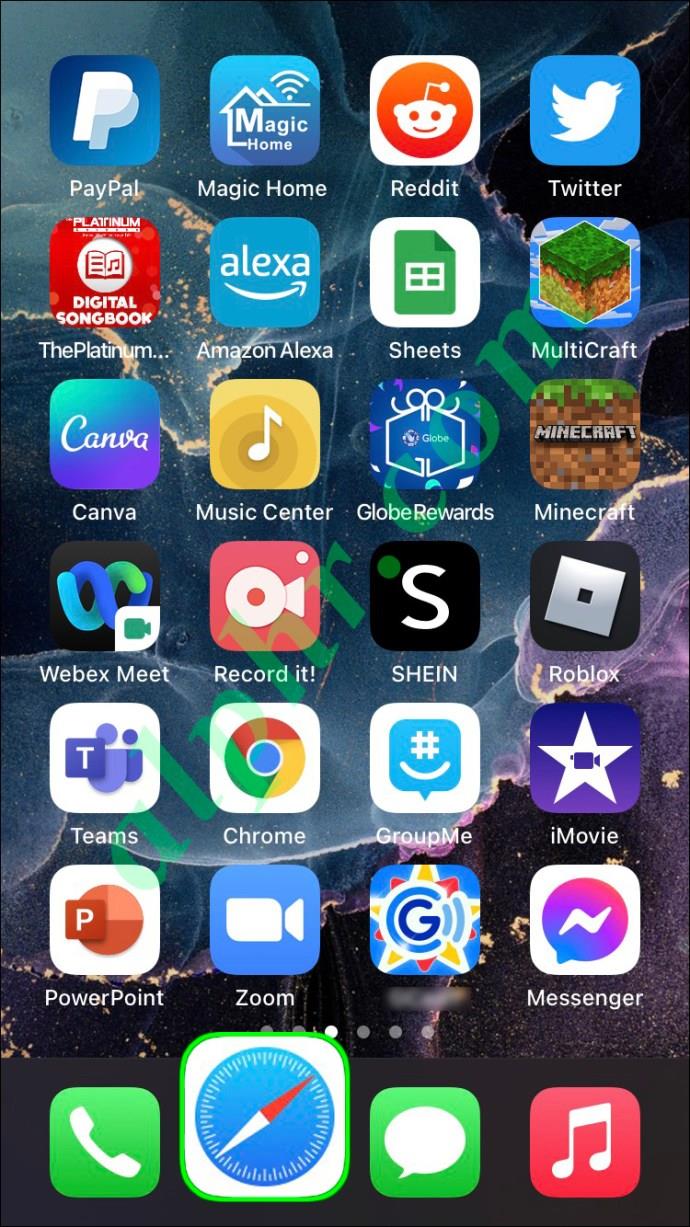
- Ga naar de officiële Roblox-website .
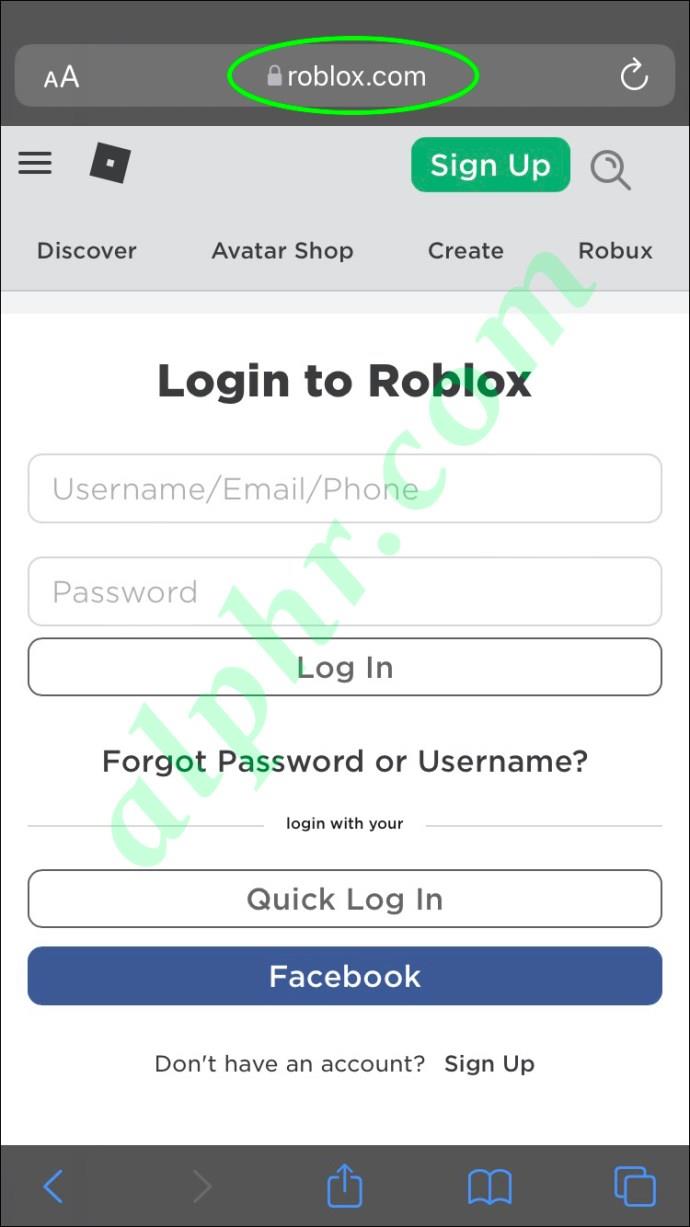
- Voer uw inloggegevens in en log in.
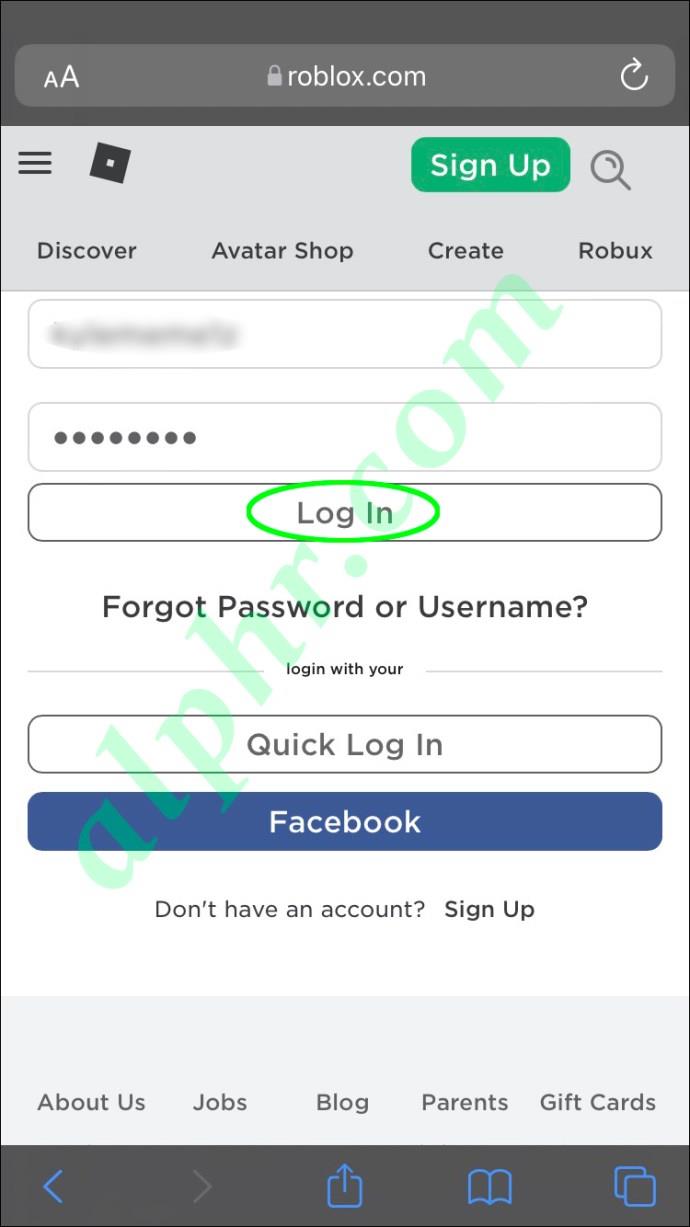
- Tik op het Robux- pictogram, gevolgd door uw Robux-saldo.
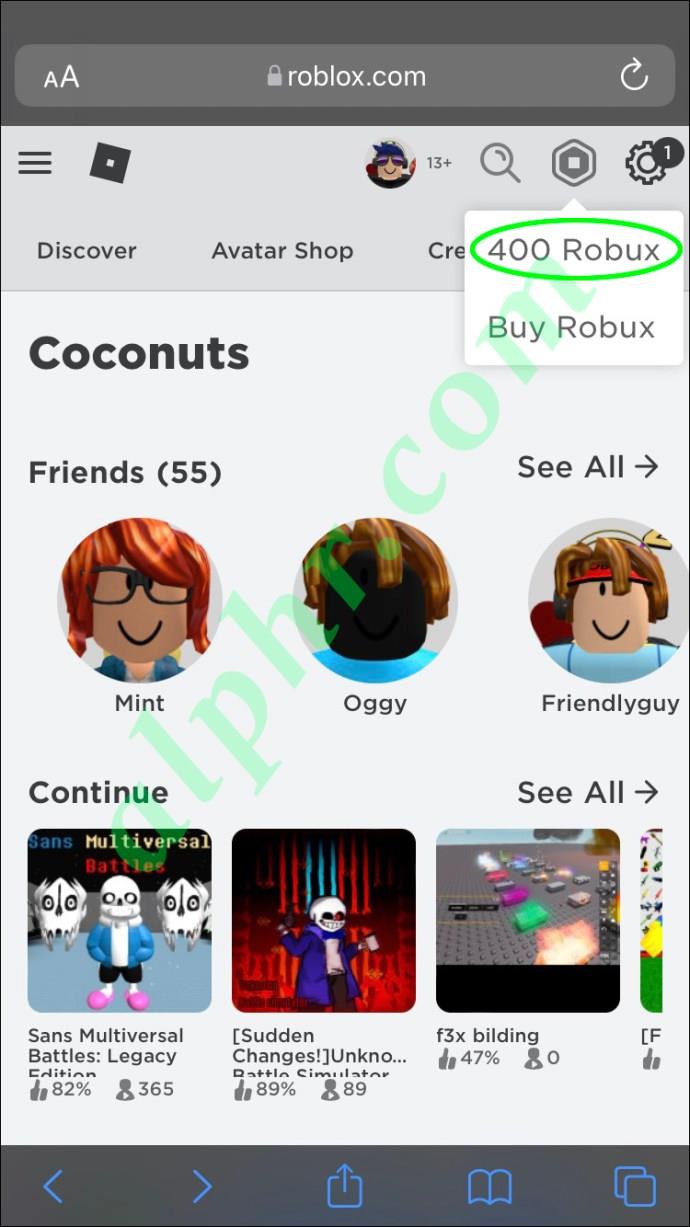
- De pagina Mijn transacties verschijnt.
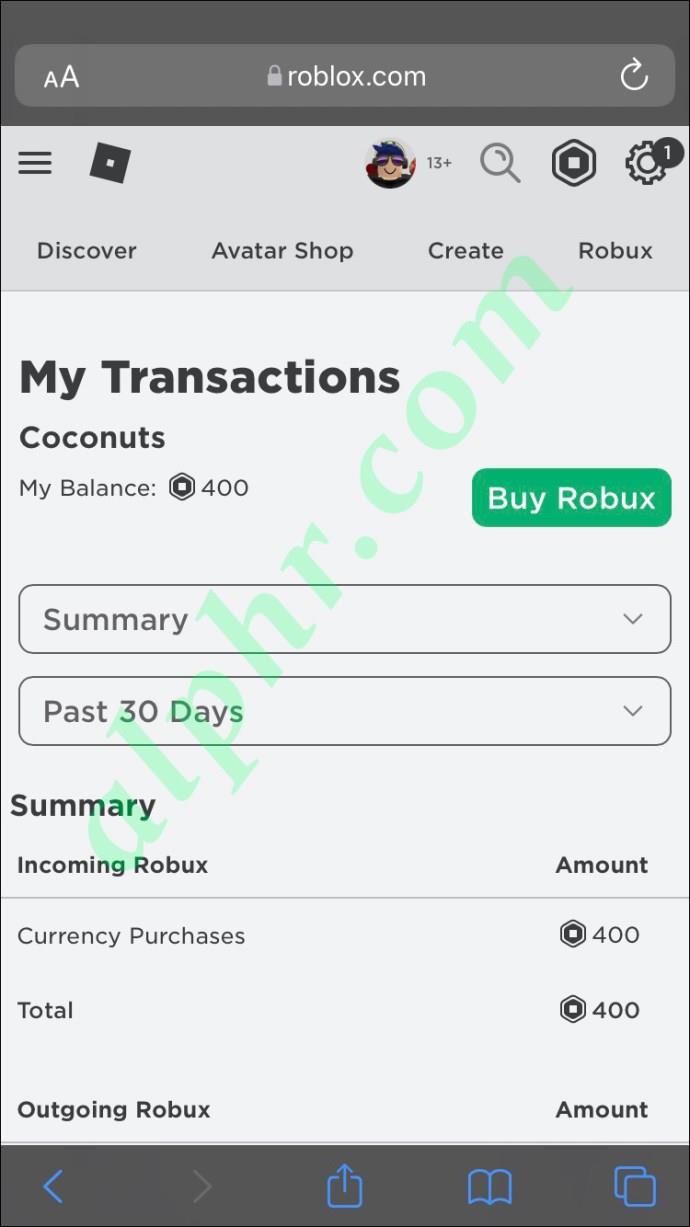
- Tik op Valutaaankopen om uw eerdere transacties te controleren.
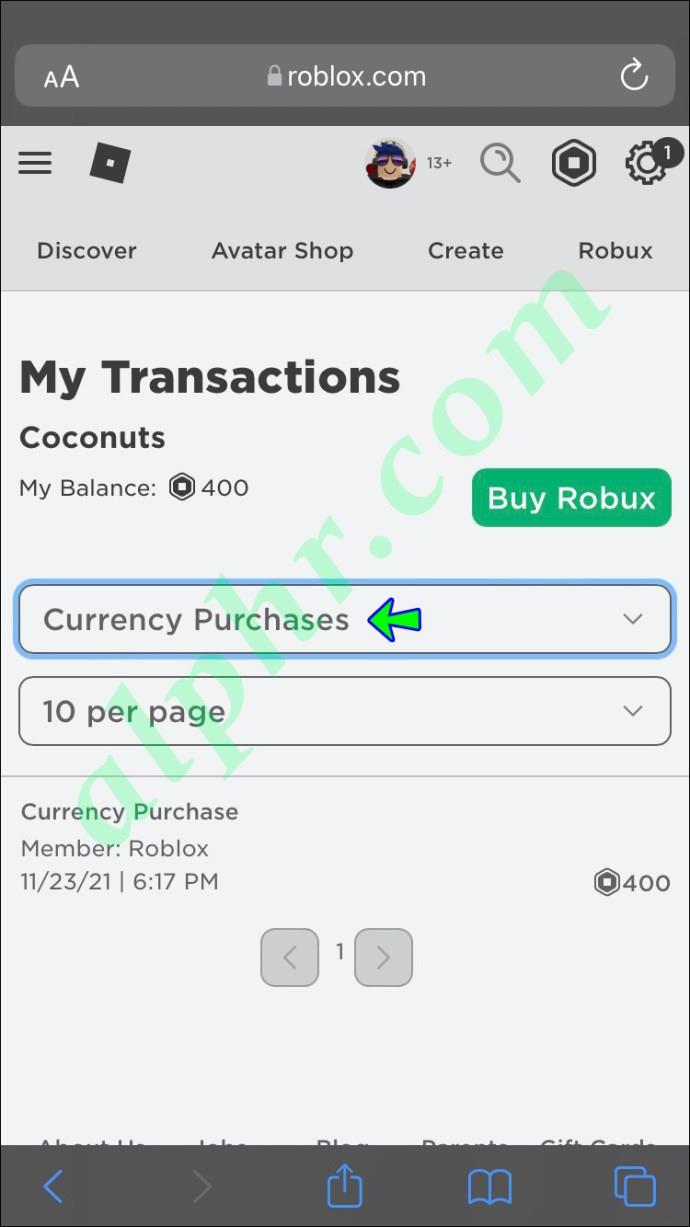
Aankopen ordenen op periode werkt ook op een iPhone; u hoeft alleen maar op de relevante instelling te klikken om deze toe te passen.
Hoe Roblox-aankoopgeschiedenis op een pc te bekijken
Pc-gebruikers gebruiken browsers al voor andere Roblox-functies, zoals het downloaden van skins. Ze zullen waarschijnlijk vaak inloggen op hun account en dit proces zal hen bekend voorkomen.
Zo bladert u door uw Roblox-aankopen op een computer:
- Start een willekeurige browser op uw pc.
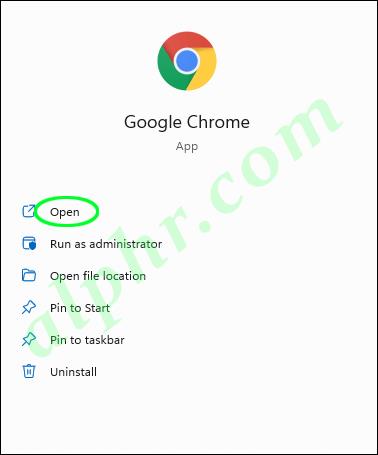
- Ga naar de officiële Roblox-website .
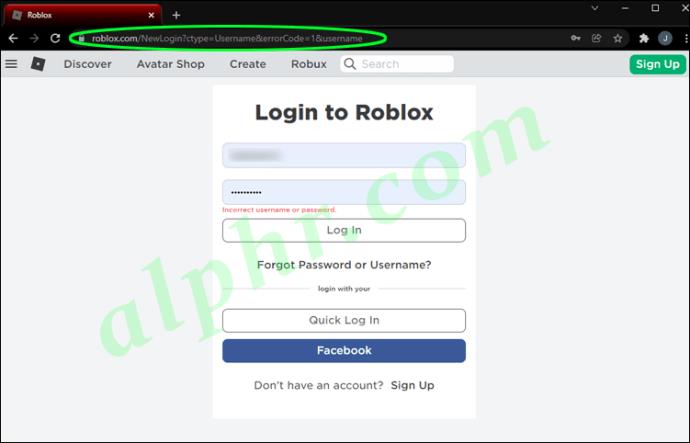
- Log in op jouw account.
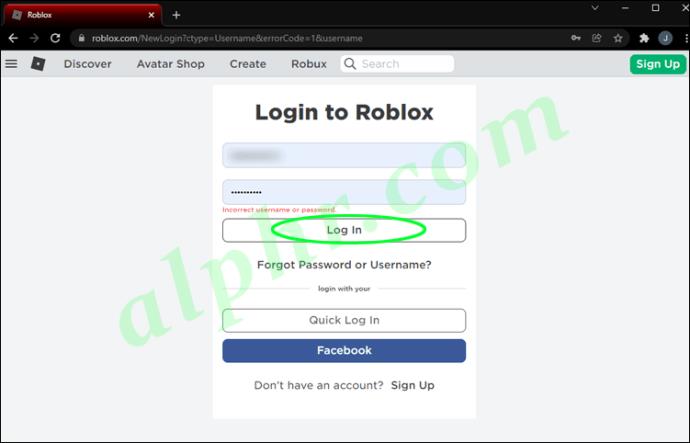
- Klik op het Robux- pictogram, gevolgd door uw Robux-saldo in de rechterbovenhoek van uw scherm.
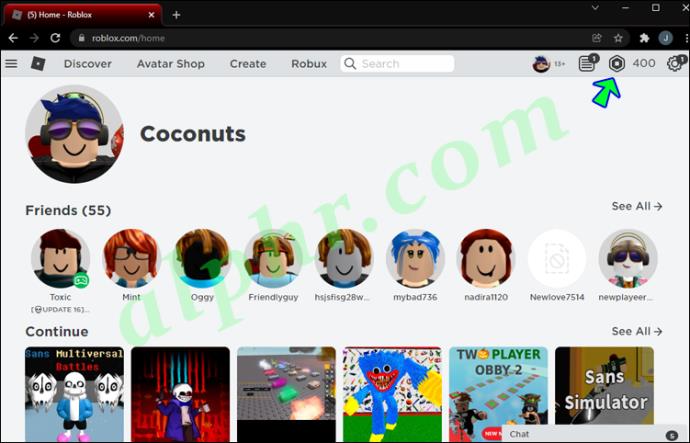
- Ga naar de pagina Mijn transacties .

- Klik op Valutaaankopen en orden vervolgens op periode om uw uitgaven uit het verleden te vinden.
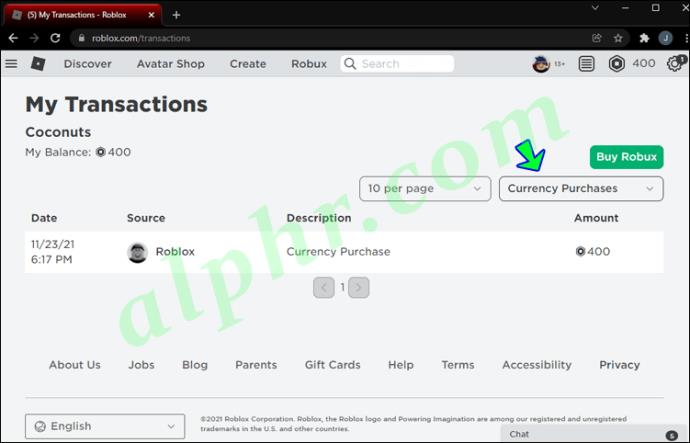
Het is tijd om te bezuinigen op de uitgaven
Als u weet hoeveel u aan Roblox hebt uitgegeven, kunt u betere beslissingen nemen. Misschien kijk je naar een nieuwe game of wil je geld besparen door je gamingbudget helemaal te verlagen. Het is in ieder geval gunstig dat spelers met Roblox hun eerdere transactiegeschiedenis kunnen controleren.
Veelgestelde vragen over Roblox-aankoopgeschiedenis
Kan ik mijn Roblox-aankoopgeschiedenis ergens anders bekijken dan in een browser?
Niet officieel, maar uw bankrekening moet alle uitgaande en inkomende transacties bevatten. Als u via een app of uw browser toegang heeft tot uw account, zou u uw Roblox-transacties snel moeten kunnen vinden.
Als u PayPal gebruikt, kunt u ook uw betalingsgeschiedenis bekijken. De service houdt nauwkeurige en chronologische gegevens bij die u kunt bekijken. Het enige dat u nodig heeft, is inloggen op PayPal en naar de juiste pagina gaan.